GIF's kunnen het plezier van uw gesprek, presentatie en elk soort werk brengen. En ondanks de vele bronnen om dergelijke bestanden te verkrijgen, zal de tijd komen dat je ook je GIF's moet maken. Daarvoor is een GIF-maker is nodig. Als u niet zeker weet welke software u moet aanschaffen, laten we u in dit artikel zien hoe u de beste kiest en leiden we u door onze beste keuzes.
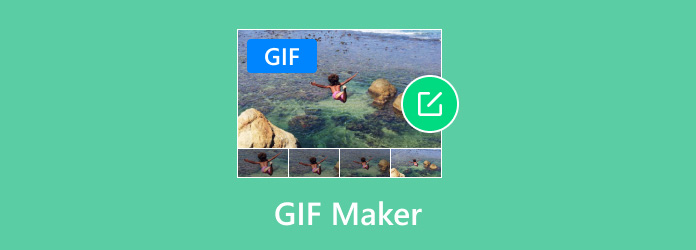
- Deel 1. Hoe u de beste GIF-editor kiest
- Deel 2. Beste 5 video-naar-GIF-makers
- Deel 3. Beste 5 afbeeldingen naar GIF-makers
- Deel 4. Beste 5 AI-tekst naar GIF-makers
- Deel 5. Veelgestelde vragen over GIF-makers
Deel 1. Hoe u de beste GIF-editor kiest
Het kan zijn dat u overweldigd raakt door de hoeveelheid vergelijkbare tools die er zijn, en dat u nergens kunt beginnen. Eerst moet je bedenken wat je wilt voor een GIF-make; je volgt deze tips om aan de slag te gaan:
- Intuïtiviteit - als je een beginner bent, is het beter om te beginnen met een tool die een beginnersvriendelijke interface heeft. Het helpt om te werken zonder al te veel tijd te besteden aan het leren kennen van de werking ervan.
- Functies - denk voor een GIF-maker aan de basisfuncties, zoals de mogelijkheid om de duur in te korten, veel afbeeldingen samen te voegen en meer. Als je uitgebreide GIF's wilt maken, kun je net zo goed een tool aanschaffen waarmee je instellingen zoals FPS, snelheid, enz. kunt aanpassen.
- Uitvoerresultaat - sommige vergelijkbare tools kunnen een voorbeeld van uw werk bekijken met uitstekende kwaliteit, maar eenmaal geëxporteerd is de verwachte kwaliteit lager. Zoek een GIF-maker die de gekozen kwaliteit, snelheid en FPS kan behouden.
- Ondersteunde formaten - GIF's kunnen meestal worden gemaakt met afbeeldingen die dezelfde invoerformaten hebben. Als je verschillende foto's hebt die je als GIF wilt compileren, kunnen sommige tools een gevarieerde upload aan.
- Prijs: als u een gratis versie van een GIF-maker probeert, kunt u er misschien toe worden aangezet om de pro-versie aan te schaffen voor de volledige functies. Overweeg echter de prijs als deze de moeite waard is voor de aangeboden service of zoek naar een ander alternatief.
- Platformbeschikbaarheid - denk na over het apparaat en het besturingssysteem dat u gebruikt voordat u een GIF-programma aanschaft, vooral als u GIF's wilt maken in een flexibele omgeving.
| Hoe wij testen | |
| Procedure | Beschrijving |
| Selectieproces voor GIF-makers | We kiezen GIF-tools die voldoen aan de selectiecriteria, zoals uitstekende functies, kwaliteit van de uitvoer, gebruiksgemak, enzovoort. |
| Software-instellingen | Er wordt een GIF-editor gedownload op het ondersteunde platform. Het installatieproces wordt vermeld in de recensie. |
| Gebruik van functies | Elke functie wordt getest om te zien hoe een GIF wordt gemaakt door samenvoegen, knippen, tekst of effecten toevoegen, enz. |
| Beoordeling van bestandsexport | Hier ontdekken we het resultaat van een GIF-bestand gemaakt door de tool. We vergelijken en noteren de verschillen van elk geselecteerd hulpmiddel om in de beoordeling op te nemen. |
Jij kan Vertrouw op Blu-ray Master Review
- We kiezen een product dat on-demand of populair is en beoordelen het zonder een onpartijdig woord.
- Het product wordt vervolgens door ons team getest om u onze persoonlijke ervaringen en gedachten te geven.
- Om verschillen tussen repetitieve tools te onderscheiden, vergelijken we ze met hun unieke kenmerken en functionaliteiten.
- We nemen ook gebruikersrecensies van andere platforms op en gebruiken deze als aanvullende informatie over het beoordeelde product.
- Feedback is ook belangrijk voor ons, omdat het ons helpt beoordelingen met eerlijkheid en vertrouwen te schrijven.
Deel 2. Beste 5 video-naar-GIF-makers
Videoconverter Ultieme
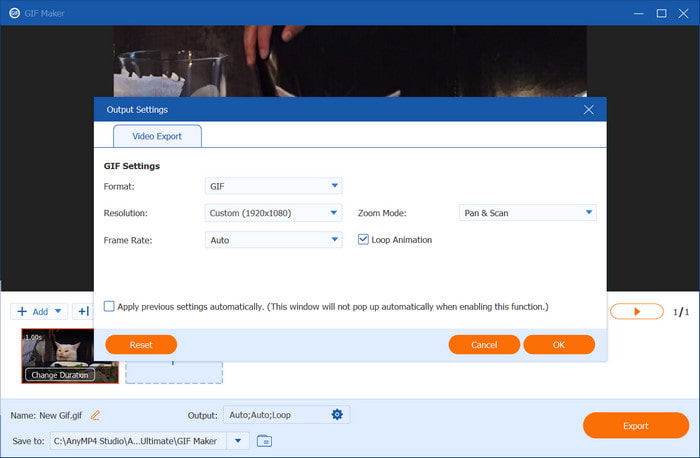
Pluspunten
- Het biedt video naar GIF en afbeelding naar GIF.
- In staat om de zoommodus en lusanimatie te wijzigen.
- De gratis versie is genereus.
Nadelen
- Om tekst toe te voegen, moet je een andere functie binnen de tool gebruiken.
Videoconverter Ultieme is de video-naar-GIF-maker die u zoekt. Het is een desktopprogramma dat meer biedt dan het maken van GIF's, omdat het ook een professionele converter, 3D-maker, compressor, versterker en meer heeft. Het kan video's en afbeeldingen omzetten in GIF-bestanden, of het nu MP4, MOV, HEVC, FLV, JPEG, PNG of andere is. Het is ook eenvoudig ontworpen, zodat beginners of professionals het kunnen bedienen zonder dat er tutorials nodig zijn. Aan de andere kant bevat het uitvoerinstellingen voordat een GIF wordt geëxporteerd, die u kunt configureren met een nieuwe resolutie, framesnelheid, snelheid en lus. Er staat een fantastisch hulpmiddel voor het maken van GIF's klaar waarmee u eenvoudig GIF's op Windows en Mac kunt maken. Klik gewoon op de knop Gratis downloaden!
- Het beste voor het compileren van verschillende video- en afbeeldingsformaten in een GIF.
- Pas de lengte, snelheid, resolutie en zoommodus aan.
- Realtime preview van GIF's met gegarandeerde resultaten van hoge kwaliteit.
- Bied meer tools voor professioneel converteren, verbeteren en bewerken.
Gratis download
Voor ramen
Veilige download
Gratis download
voor macOS
Veilige download
Het is inderdaad gemakkelijk te gebruiken, omdat we de video-naar-gif-maker vinden en deze moeiteloos gebruiken. Het maakt het ook mogelijk om verschillende formaten te uploaden, omdat het video- en afbeeldingconverters naar GIF biedt. Bovendien is het resultaat wat we zagen in de realtime preview, dus we kunnen veilig zeggen dat Video Converter Ultimate een goede keuze is.
Kanva
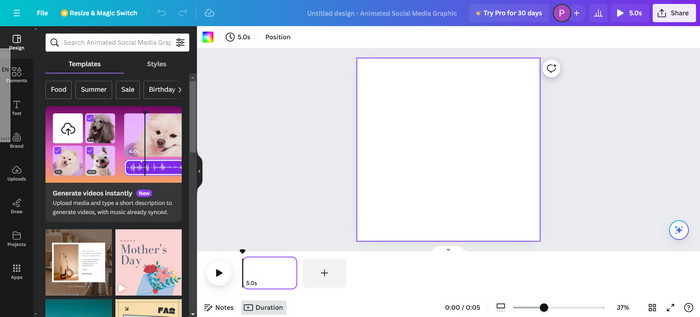
Pluspunten
- Toegankelijk op Windows, Safari, Chrome, enz.
- Intuïtief en gemakkelijk te gebruiken.
- Converteer populaire formaten naar GIF's.
Nadelen
- Het kan op de lange termijn duur zijn.
- Opslagcapaciteit is niet voldoende.
Als het gaat om online GIF-makers, is Canva een van de populaire platforms om te proberen. Het helpt je om GIF's vrijelijk aan te passen met een aantal sjablonen om uit te kiezen. Zelfs als je met video- of afbeeldingsbestanden werkt, kan Canva je creativiteit vermaken met aantrekkelijke stickers, overgangen en effecten. Dit alternatief wordt geleverd als een gratis online tool, maar je kunt upgraden om functies voor het maken van GIF's te ontgrendelen.
- Een enorme community waarmee gebruikers hun werk kunnen publiceren.
- Het heeft een webplatform en een app die de projecten van de gebruiker integreert.
- Uitgebreide verzamelingen media-elementen zoals frames, geanimeerde effecten, enz.
- Pas het videoformaat aan met verschillende sociale mediaplatforms.
Canva maakt het eenvoudig om je werk te bewerken. Het werd bekend omdat het zijn gemeenschap van creatieve mensen uitbreidde en tegelijkertijd mediabibliotheken ter beschikking stelde om aan hun werk toe te voegen. Hoewel het een geweldige GIF-maker is, is de gratis versie in veel opzichten onvoldoende. Op basis van andere beoordelingen kan een abonnement op Canva op de lange termijn een negatieve invloed hebben op uw uitgaven.
Photoshoppen
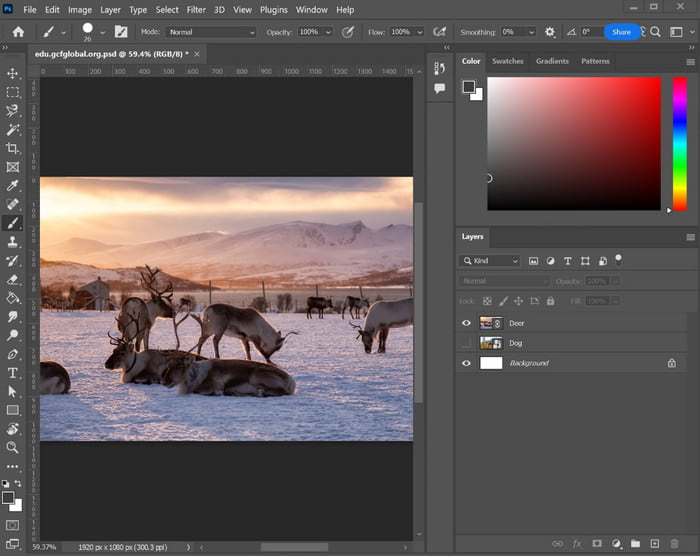
Pluspunten
- Geschikt voor professionele projecten.
- De moeite waard voor werkflexibiliteit met meerdere apparaten.
Nadelen
- Te ingewikkeld, zelfs met een tutorial.
Voor een 3D GIF-maker kan Photoshop het mogelijk maken. Adobe kennende beschikt het over alle professionele tools voor digitale mediawerken maak GIF's van afbeeldingen, en Photoshop is daar een van. Zelfs voor een GIF van zes seconden kun je een indrukwekkende GIF maken als je de mechanismen van de tool kent. Dat alleen al, Photoshop is ontworpen met complexiteit, en het is misschien niet de moeite waard om ervoor te betalen alleen voor het maken van GIF's, omdat het te duur is.
- In staat om frames aan te passen op basis van duur, snelheid en overgang.
- Het beste voor animaties met een kortere GIF-lengte.
- Geschikt voor meerdere lagen in één project.
- Meer functies voor video- en beeldbewerking.
Het eerste dat u tegenkomt bij Photoshop is de gratis proefversie. Zelfs voor ons is de korte tijd niet genoeg om de tool volledig te kunnen gebruiken. Als dit niet is wat je zoekt, kun je het beste voor een ander alternatief gaan.
Media.io
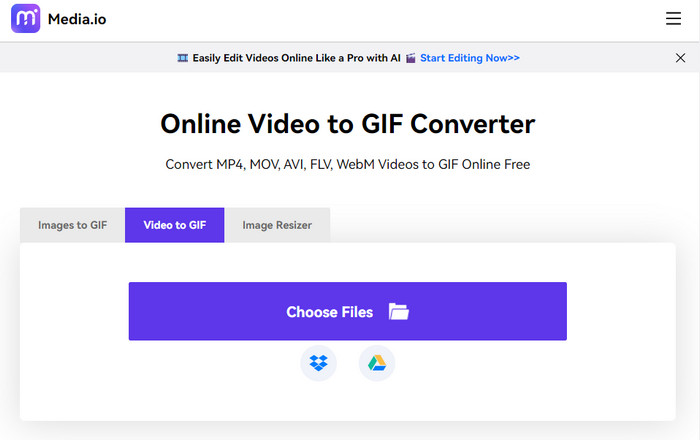
Pluspunten
- Met deze tool kan het werk soepel verlopen.
- Simpel maar effectief.
Nadelen
- Beperkt het maken van GIF's voor slechts een paar uploads.
Media.io is een online tool die video's en afbeeldingen naar GIF's converteert. De GIF-maker heeft een eenvoudige interface waarmee je vanuit meerdere bronnen kunt uploaden, waaronder Google Drive en Dropbox. Hier kunt u ook de uitvoerframesnelheid en -grootte bewerken of zelfs tekst aan uw GIF toevoegen voordat u deze exporteert. Media.io is volledig gratis zonder een watermerk op uw bestand toe te passen.
- Converteer video en afbeeldingen tegelijkertijd naar GIF's.
- Behoorlijke exportsnelheid zonder merklogo.
- Wijzig het formaat van mediabestanden voor of na GIF-conversie.
- Minder advertenties zonder uw werk te onderbreken.
De video-naar-GIF-converter is gratis en voor iedereen toegankelijk. Ontworpen met een overzichtelijke interface, kan Media.io uw snelle manier zijn om GIF's te maken. Het is niet verwonderlijk dat het niet veel te bieden heeft, dus je ziet misschien geen indrukwekkende functies die je met dit alternatief aan je GIF's kunt toevoegen.
3DGIF Maker
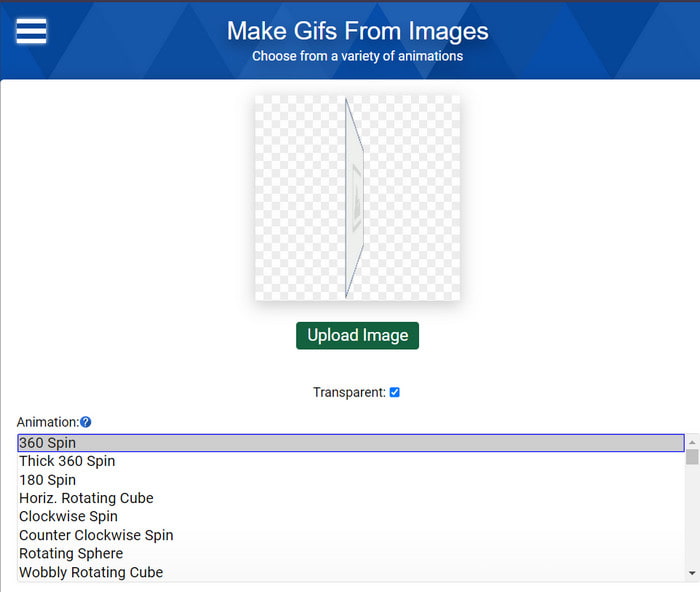
Pluspunten
- Handig voor het eenvoudig maken van GIF's.
- Veel animatie-opties om te zien.
- Configureer de instellingen zoals grootte en snelheid.
Nadelen
- Het ondersteunt geen video's.
- Er kan slechts één bestand worden bewerkt.
Dit is de geanimeerde GIF-maker voor uw JPEG- en PNG-bestanden. Het is een online tool waartoe gebruikers toegang hebben via verschillende webbrowsers. Zelfs met een eenvoudige interface kun je verschillende stijlen van GIF-bewerking en maken, inclusief 360 graden draaien, omgekeerde kleuren voor filters, enzovoort. Omdat 3DGIFMaker veel opties biedt, kunt u het zonder beperkingen verkennen.
- Pas de grootte, snelheid, totaal aantal frames en zoom van de GIF aan.
- Gebruikers kunnen een afbeelding als achtergrond uploaden.
- Download GIF-bestanden zonder merklogo.
- Altijd gratis en toegankelijk.
De GIF-editor is handig voor het maken van 3D GIF's. Het is gratis en heeft veel mogelijkheden. Wanneer het wordt getest, accepteert het afbeeldingsbestanden zoals JPG, PNG en GIF en past het de parameters naar wens aan. Helaas kun je maar één afbeelding uploaden, en dat betekent dat je maar één bestand tegelijk kunt bewerken.
Deel 3. Beste 5 afbeeldingen naar GIF-makers
Ezgif
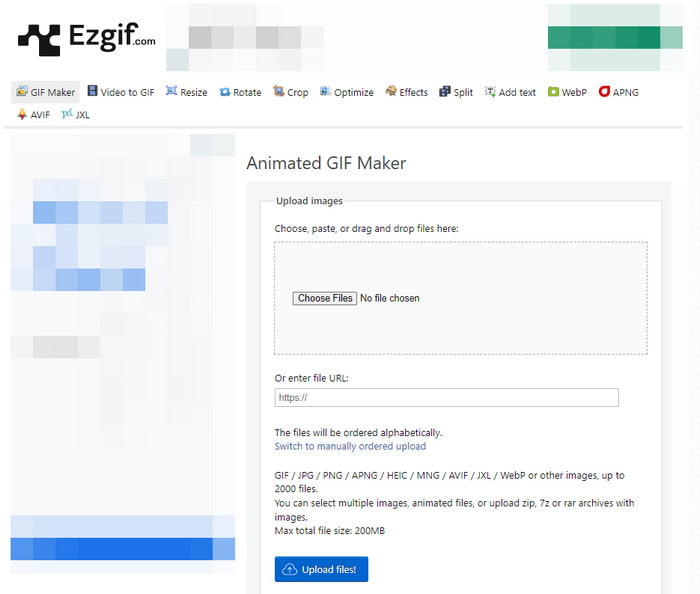
Pluspunten
- Basis HD geanimeerde GIF-maker.
- Gratis zonder watermerk aan te brengen.
Nadelen
- Het exportproces is traag of stopt willekeurig.
Ezgif is een van de GIF-makers voor video's en afbeeldingen. Het heeft een uitstekende reeks tools voor het maken van GIF's, inclusief functies die afbeeldingen kunnen optimaliseren, tekst kunnen toevoegen, formaat wijzigenen converteren. Het is onvermijdelijk dat u wat tijd aan dit alternatief moet besteden als u uitstekende GIF-bestanden wilt maken.
- Converteer video's en foto's naar GIF, APNG, WebP, enz.
- Maximaal 200 MB voor uploads.
- Realtime voorbeeld van de GIF voordat deze wordt geëxporteerd.
- Functies omvatten vertragingstijd, crossfade-frames, aantal lussen en meer.
Ezgif is een populaire online tool en we hebben deze meerdere keren getest. Het is niet alleen effectief voor een eenvoudige geanimeerde GIF, maar ook handig om meer te leren over bewerken. Soms kregen we er een behoorlijke uitvoerkwaliteit mee, maar de GIF-maker zal af en toe achterblijven, vooral bij het exporteren.
Kapwing
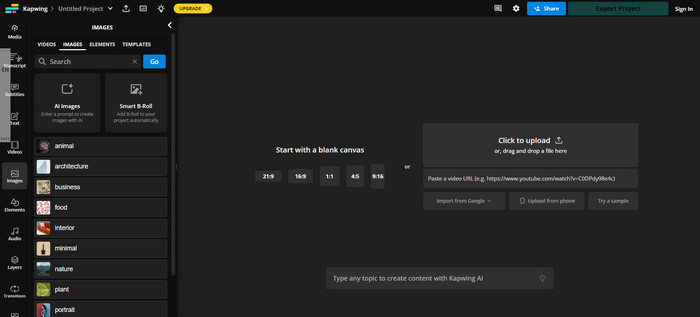
Pluspunten
- Bied video-, afbeeldingen- en audiosjablonen aan.
- Enorme verzamelingen elementen en overgangen.
Nadelen
- U moet inloggen of upgraden naar Pro.
Met een veel groter aantal functies kan Kapwing uw afbeelding-naar-GIF-maker zijn. Het eerste dat je op de website vindt, zijn verschillende canvasopties, die je kunt beginnen met een 1:1 of 4:5 voor je GIF. Vervolgens kunt u eenvoudig tekst, afbeeldingen en andere elementen toevoegen zoals u dat wilt. Houd er rekening mee dat kapwing gratis is, maar dat er bepaalde beperkingen gelden op het gebied van uploads, bestandsexport en functies.
- Voeg meerdere lagen toe aan één project.
- Uitstekende overgangseffecten.
- Gebruikers kunnen AI-afbeeldingen maken met aanwijzingen.
- GIF-bestanden kunnen naar meerdere sociale medianetwerken worden geëxporteerd.
Kapwing is in veel opzichten genereus, en dit blijkt duidelijk uit de canvas- en bronuploadopties. Eén ding dat we over deze GIF-maker kunnen zeggen, is dat deze vergelijkbaar is met andere betaalde online tools. Je kunt dus niet verwachten dat het volledig gratis is; er is eerder een upgrade nodig om de functies ervan volledig te ervaren.
GIFMaker.me
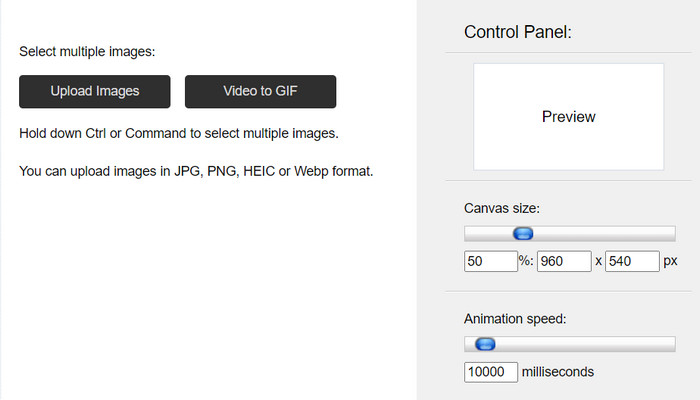
Pluspunten
- Gratis toegankelijk.
- Ondersteuning van populaire video- en afbeeldingsformaten.
Nadelen
- Geen voorbeeldoptie.
- Te veel advertenties.
Als u JPG, PNG, HEIC of WebP naar GIF wilt converteren, kan deze eenvoudige GIF-maker u helpen. Het converteert ook video's naar GIF's, die u eenvoudig naar de website kunt uploaden. Als we teruggaan naar afbeeldingen, kunt u met GIFMake.me meerdere foto's in één uploaden, die u op volgorde kunt ordenen door de bestanden te slepen.
- Pas de canvasgrootte aan in px.
- Pas de animatiesnelheid aan tot 10.000 milliseconden.
- Werkt goed voor het maken van GIF's, video en frame-animaties.
- Snel exportproces.
Het is een gratis GIF-maker die handig is voor elk apparaat of platform. We hebben slechts korte tijd om dit alternatief te verkennen, omdat het minimale functies biedt voor het maken van GIF's. Als je echter alleen een eenvoudig hulpmiddel voor je GIF's nodig hebt, dan is het noodzakelijk om dit te proberen.
Beschrijf GIF-maker
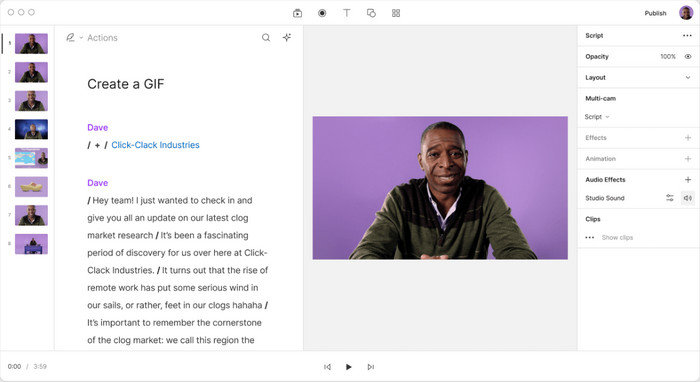
Pluspunten
- Geschikt voor het maken van professionele video's en GIF's.
- Realtime video-, cam- en audiorecorder.
Nadelen
- Vereist meerdere aanmeldingen.
- De gratis proefperiode is kort.
Descript GIF Maker is freeware voor GIF-makers die u kunt downloaden op Windows en Mac. Upload eenvoudigweg foto's via de app, gebruik de ingebouwde bewerkingsfuncties en upload ze een video om een GIF te maken. Daarnaast biedt de tool meer functies voor het maken van media, zoals opnemen, screencasten en bewerken.
- Ondersteuning voor meerdere bewerkingsopties.
- Sneller in bewerken en exporteren.
- Ingebouwde effecten en animaties.
- Bewerk andere bestandstypen, waaronder MOV, FLV, enz.
Toen we de software verkenden, ontdekten we dat deze veel functies voor mediabewerking heeft. Het maken van GIF's was ook eenvoudig, voorzien van uitstekende effectenbibliotheken. Voor de installatie moet u zich echter aanmelden en de gratis proefversie gebruiken.
FotoDirector 365
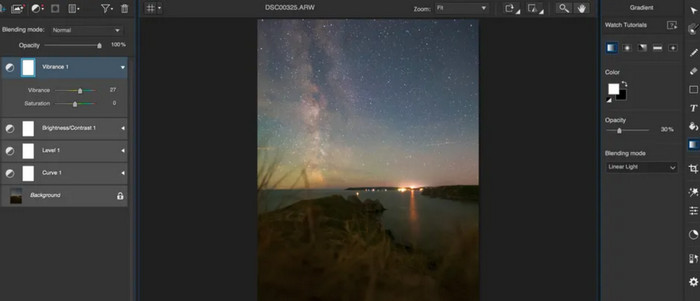
Pluspunten
- Handig voor het maken van media.
- Compleet met functionele hulpmiddelen.
Nadelen
- Niet beginnersvriendelijk.
Dit is de geanimeerde GIF-maker die je nodig hebt voor een korte animatie. PhotoDirector 360 is een multifunctioneel programma dat foto's met meerdere belichtingen, GIF's, bewegingsfoto's en meer samenstelt. De gestroomlijnde interface voldoet aan al uw behoeften, vooral voor trimmen, aanpassen, enz.
- Leg frames uit video's vast en verander deze in GIF's.
- Ondersteunt formaten zoals TIFF, BMP en PNG.
- Geschikt als 3D GIF-logomaker voor zakelijke promotie.
- Pas kleuren, tint, filters, enz. aan.
PhotoDirector 360 lijkt in sommige opzichten op Photoshop. Het is het beste voor zwaar of professioneel werk. Het zal een geweldige investering zijn als u GIF's moet maken voor zakelijke doeleinden, zoals marketingadvertenties.
Deel 4. Beste 5 AI-tekst naar GIF-makers
Picsart
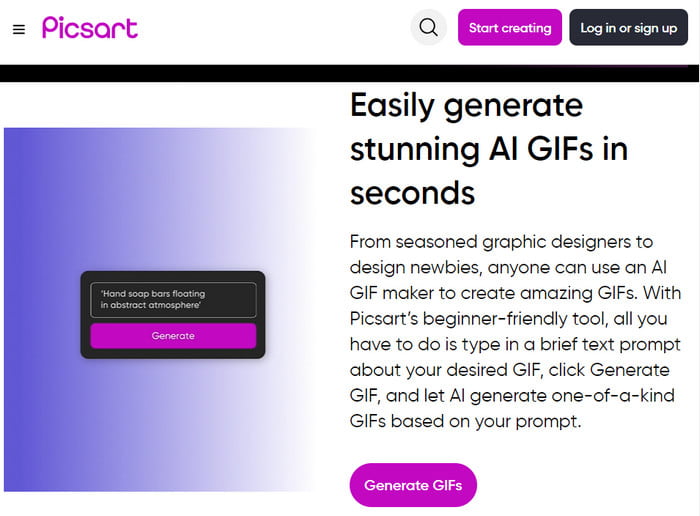
Pluspunten
- Maak GIF's met behulp van aanwijzingen.
- Gebruikers kunnen hun gewenste GIF's vrijelijk beschrijven.
Nadelen
- Meestal niet nauwkeurig bij het maken van GIF's.
- Niet het beste voor professioneel werk.
Met de nieuwe technologie kunnen AI-makers GIF's genereren met slechts enkele aanwijzingen. Picsart kan ook GIF's genereren met bijpassende frames door de afbeelding in woorden te beschrijven. Met deze tool kun je een unieke GIF maken die je kunt downloaden of delen op sociale media.
- Genereer uitvoer van hoge kwaliteit.
- Creatieve trefwoordinvoer.
- Genereer direct afbeeldingen.
- Er is geen technische vaardigheid nodig.
Picsart biedt een nieuwe manier voor het maken van leuke en creatieve GIF's. Omdat het in browsers toegankelijk is, kunt u het gratis gebruiken. U moet zich echter eerst aanmelden bij Picsart voordat u uw GIF's kunt downloaden of delen op sociale media.
Appy taart
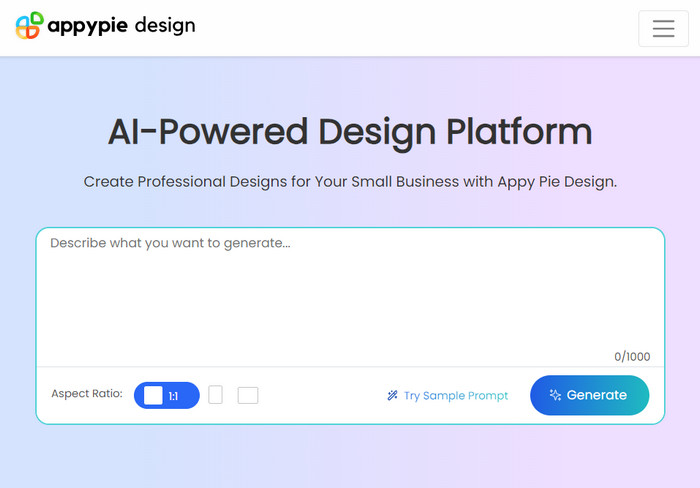
Pluspunten
- Professionele ontwerpen voor GIF's.
- Er zijn voorbeeldprompts beschikbaar.
Nadelen
- Vraagt om kaartgegevens voordat de gratis proefversie wordt geactiveerd.
Een andere tekst-naar-GIF-maker die je moet proberen is Appy Pie met zijn robuuste en creatieve functies. Het host het maken van GIF's met behulp van aanwijzingen, en het bouwen van mobiele apps zonder codes. Hier is het aanmaken van een account vereist, maar dan kun je de tool gratis gebruiken.
- Pas de beeldverhouding voor GIF's aan.
- Maximaal 1000 woorden voor aanwijzingen.
- Bied andere functies voor het maken van livechat, apps, enz.
- De site is gemakkelijk te begrijpen en te navigeren.
Het is nogal lastig om eerst een account aan te maken voordat je je GIF kunt genereren. Maar als het klaar is, heb je de gratis proefversie om GIF's en afbeeldingen te maken. Als dit je niet bevalt, probeer dan andere AI GIF-makers in dit bericht.
Flixier
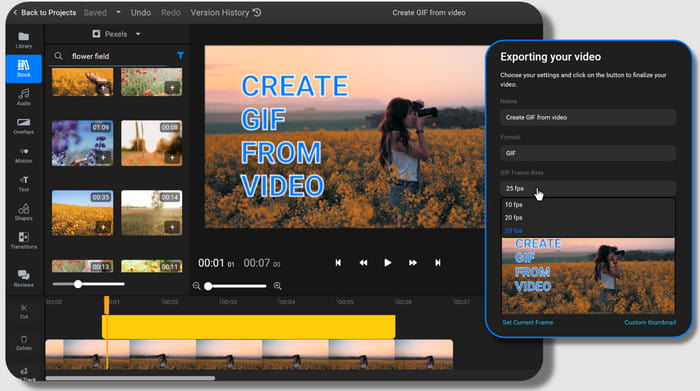
Pluspunten
- Maak GIF's nauwkeurig en professioneel.
- Er is geen account nodig.
Nadelen
- Voor alle functies moet worden betaald.
De online GIF-maker kan binnen enkele seconden opvallende GIF's maken. U hoeft de afbeeldingen alleen maar te uploaden, de functies te gebruiken om ze bij te snijden, te knippen of opnieuw te rangschikken, en ze vervolgens te exporteren als een GIF-bestand. Hoewel de interface er in eerste instantie intimiderend uitziet, is deze eigenlijk gemakkelijk te gebruiken.
- Er zijn verschillende sjablonen, achtergronden en effecten beschikbaar.
- Een tijdlijn waar u meer foto's kunt uploaden en opnieuw kunt rangschikken.
- Realtime voorbeeld na het bewerken van GIF's.
- Exporteer zonder watermerk.
Een eenvoudige manier om GIF's op elk apparaat te maken. Het beschikt over alle essentiële bewerkingsfuncties die je nodig hebt, en Flixier maakt het GIF-bestand binnen enkele seconden. Maar net als bij andere tools zijn sommige functies beperkt in gebruik, tenzij je upgradet naar de betaalde versie.
Magische ruimte
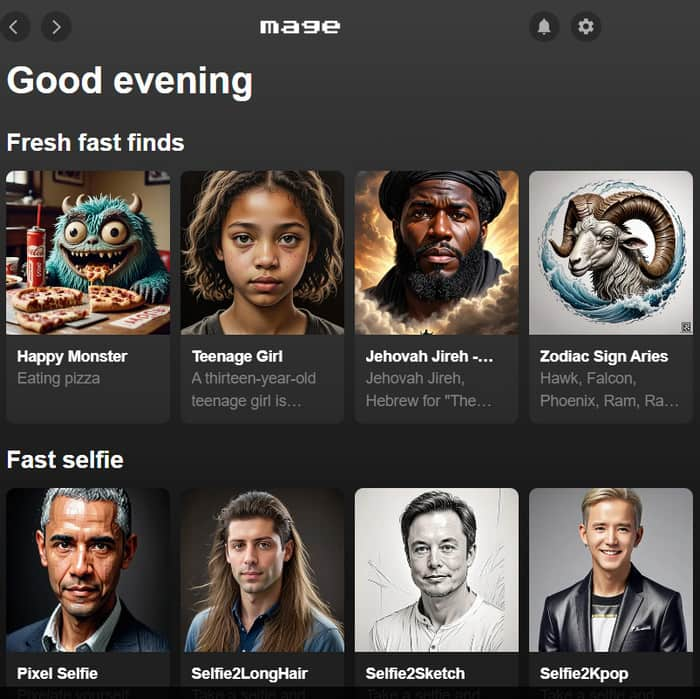
Pluspunten
- Nieuwe vondsten van gegenereerde afbeeldingen en GIF's.
- Discussie met andere makers via forums.
Nadelen
- GIF's zien er een beetje vervormd uit.
Het is niet alleen een thuis voor door AI gegenereerde afbeeldingen, maar Mage Space kan je ook een andere methode bieden om GIF's te maken. Natuurlijk hoeft u alleen trefwoorden te gebruiken om de gewenste afbeelding te beschrijven, en dan zal de GIF-maker deze onmiddellijk genereren.
- Een enorme verzameling GIF's gemaakt door andere makers.
- Uitstekende kwaliteit en nauwkeurigheid.
- Groot aantal trefwoorden en aanwijzingen om te gebruiken.
- Populaire forums in Discord en Twitter.
Mage Space is de plek om plezier te hebben met het maken van GIF's. Zodra u uw e-mailadres heeft toegevoegd om in te loggen, kunt u los gaan met aanwijzingen en trefwoorden. Het hebben van een profiel binnen het platform is ook een pré als je je werk wilt verzamelen.
Gfykat
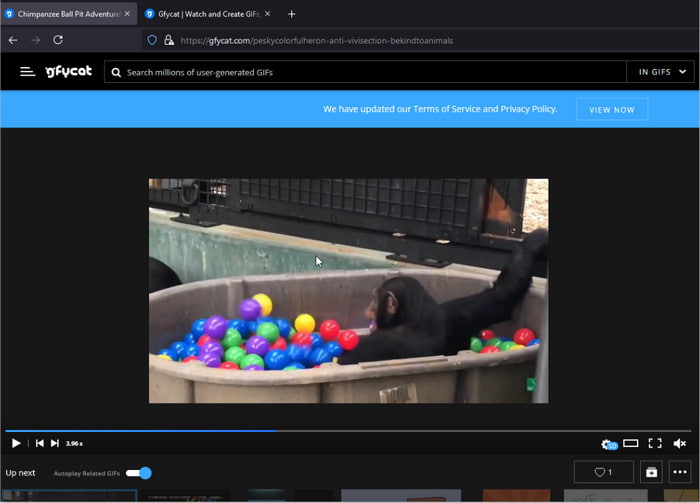
Pluspunten
- Upload GIF's in een veel kleiner formaat.
- Snel proces, zelfs met batches.
Nadelen
- De oorspronkelijke website is al offline.
Gfycat is een website waar je korte clips en GIF-bestanden kunt uploaden. Het platform is opgericht in 2013 en stelt je in staat kleinere bestandsgroottes te uploaden, wat resulteert in snellere laadtijden. Het heeft ook uploadtools waarmee je afbeeldingen kunt samenstellen en deze zonder al te veel moeite naar GIF's kunt converteren.
- Geïntegreerd met verschillende platforms zoals Reddit.
- Beschikbaar in de mobiele app-versie.
- Eindeloos scrollen en uploaden.
- Enorme bibliotheken met GIF's en korte clips zoals sport, memes, enz.
Het lijkt een prachtig platform voor GIF's. Gfycat is echter al gesloten en heeft alleen overblijfselen van enkele betrouwbare websites zoals Reddit en GitHub. Je kunt het nog steeds gebruiken, maar het kost moeite om het op je computer te installeren.
Deel 5. Veelgestelde vragen over GIF-makers
-
Waar kan ik GIF's van hoge kwaliteit maken?
Je kunt een van de aanbevolen GIF-makers in dit artikel proberen. Afhankelijk van het gewenste GIF-type, kunt u proberen AI-tekst-, afbeelding- of video-GIF's te maken.
-
Welke GIF-maker is het beste?
We kunnen zeggen dat Video Converter Ultimate de beste GIF-maker is om uit te kiezen. Het richt zich niet alleen op het maken van GIF's, maar het heeft ook verschillende tools om uw mediabestanden met slechts een paar klikken te converteren, verbeteren en bewerken.
-
Zijn GIF en GIPHY hetzelfde?
Nee. GIF is een bestandstype dat bestaat uit stilstaande beelden. Maar je kunt er een korte clip van maken als de beelden in één beweging opeenvolgend zijn. GIPHY daarentegen is een platform waar je GIF's kunt maken en uploaden. Het is populair voor makers en mensen die graag GIF's downloaden.
Afsluiten
Je hebt het beste gelezen GIF-makers in 2024. Voorzien van beschrijving, voor- en nadelen, kun je zorgeloos een tool uitproberen. Tenzij u nog niet heeft besloten welke u wilt downloaden, kunt u eerst Video Converter Ultimate gebruiken. Het is eenvoudig en veilig en biedt uitstekende functies voor GIF, MOV, MP4 en andere mediabestanden.
Meer van Blu-ray Master
- Top 10 video naar GIF-converter - Converteer video gratis naar GIF
- Beheers de stappen voor het toevoegen van GIF aan tekst op elk apparaat
- Eenvoudig te leren handleidingen voor het maken van een GIF-collage
- De beste manieren om filters aan GIF's toe te voegen met gedetailleerde stappen
- Voeg op twee eenvoudige manieren een watermerk toe aan GIF als een professional
- Een fenomenale tutorial over hoe je GIF's effectief kunt inkleuren

